Ver contenido en dispositivos de streaming y TV inteligentes
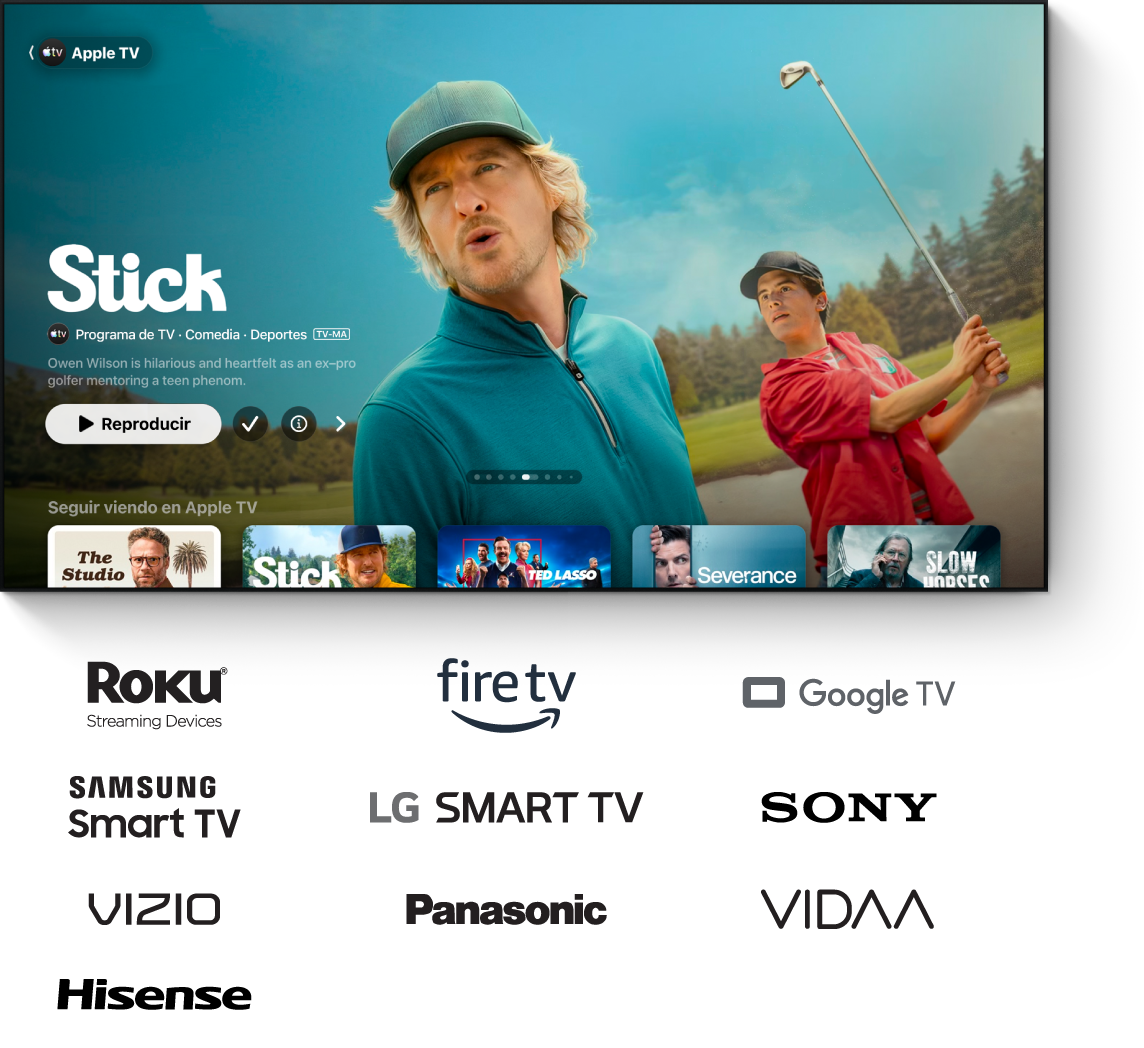
Busca la app Apple TV en la pantalla de inicio o la carpeta de apps en tu TV inteligente o dispositivo de streaming (es posible que primero debas instalar la app), y luego ábrela e inicia sesión en tu cuenta de Apple.
Si necesitas más ayuda, sigue las instrucciones para tu dispositivo que se detallan a continuación.
TV inteligentes
Asegúrate de que tu TV inteligente esté conectada a tu red Wi-Fi y sigue las instrucciones descritas abajo para descargarla.
Nota: algunas TV inteligentes y dispositivos de streaming no admiten realizar compras en la app Apple TV. Para disfrutar del contenido, compra, renta o suscríbete con tu cuenta de Apple desde la app Apple TV en un dispositivo Apple u otro dispositivo de streaming, y luego inicia sesión en esa misma cuenta de Apple en tu TV.
Realiza lo siguiente (dependiendo de tu modelo de TV inteligente):
Samsung: selecciona el ícono Apps en la pantalla de inicio.
LG: selecciona el ícono Buscar o el ícono Apps en la pantalla de inicio.
Sony: en el caso de modelos de los años 2020, 2019 y 2018, asegúrate de que el software de tu TV esté actualizado. Consulta el sitio de soporte de Sony.
Para modelos del año 2021 o posteriores, sigue las instrucciones detalladas a continuación, ya sea para Android TV o Google TV
Panasonic: selecciona la app Apple TV
 en la página de la lista de apps y luego continúa con el paso 4 de esta sección.
en la página de la lista de apps y luego continúa con el paso 4 de esta sección.VIZIO: continúa con el paso 4 de esta sección.
HiSense: si cuentas con una HiSense Roku TV, sigue las instrucciones detalladas en la sección Roku a continuación.
Si tienes una HiSense Android TV, sigue las instrucciones de la sección Android TV.
VIDAA: selecciona Mis apps en la pantalla de inicio y luego elige App Store.
Busca “Apple TV” o explora para encontrar la app.
Sigue las instrucciones en pantalla para descargar la app Apple TV.
En la pantalla de inicio o hub de apps de tu TV inteligente, selecciona la app Apple TV para abrirla y, si se te solicita, inicia sesión en tu cuenta de Apple.
Nota: si todavía no tienes una cuenta de Apple, puedes crear una en el sitio web de la cuenta de Apple. Necesitas una sola cuenta de Apple para usar los servicios de la app Apple TV. Para obtener más información, consulta las preguntas frecuentes sobre la cuenta de Apple.
Roku
En la pantalla de inicio de tu Roku, elige Buscar canales.
Busca “Apple TV”.
Sigue las instrucciones en pantalla para agregar un canal y luego elige la app Apple TV
 .
.Una vez agregada, la app aparecerá en la sección de canales en la pantalla de inicio.
Selecciona la app Apple TV para abrirla y, si es necesario, inicia sesión en tu cuenta de Apple.
Nota: si todavía no tienes una cuenta de Apple, puedes crear una en el sitio web de la cuenta de Apple. Necesitas una sola cuenta de Apple para usar los servicios de la app Apple TV. Para obtener más información, consulta las preguntas frecuentes sobre la cuenta de Apple.
De forma opcional, puedes ir a la app Apple TV en la tienda de canales Roku, seleccionar Agregar canal y luego seguir las instrucciones para iniciar sesión con tu cuenta de Roku.
Fire TV
Si tu Amazon Fire TV no admite realizar compras dentro de la app Apple TV, puedes iniciar sesión en tu cuenta de Apple de todas formas para encontrar todo el contenido al que te has suscrito o que has comprado o rentado con la misma cuenta de Apple desde otros dispositivos.
En la pantalla de inicio de tu Fire TV, elige Buscar.
Busca “Apple TV” o usa Alexa para buscar la app Apple TV.
Elige la app Apple TV
 en Apps y juegos, y luego elige Obtener.
en Apps y juegos, y luego elige Obtener.Una vez descargada, la app aparecerá en la sección Apps y canales en la pantalla de inicio.
Selecciona la app Apple TV para abrirla y, si es necesario, inicia sesión en tu cuenta de Apple.
Nota: si todavía no tienes una cuenta de Apple, puedes crear una en el sitio web de la cuenta de Apple. Necesitas una sola cuenta de Apple para usar los servicios de la app Apple TV. Para obtener más información, consulta las preguntas frecuentes sobre la cuenta de Apple.
De forma opcional, puedes ir a la app Apple TV en Amazon.com e iniciar sesión con tu cuenta, seguir las instrucciones en pantalla para seleccionar el dispositivo Fire TV de Amazon en el que quieres instalar la app y luego elegir Entregar.
Android TV
Android TV no admite realizar compras dentro de la app Apple TV, pero si inicias sesión en tu cuenta de Apple, puedes encontrar todo el contenido al que te has suscrito o que has comprado o rentado con la misma cuenta de Apple desde otros dispositivos.
En la pantalla de inicio de tu dispositivo con Android TV, selecciona Buscar y luego busca “Apple TV”.
Sigue las instrucciones en pantalla para descargar e instalar la app Apple TV
 .
.Después de instalar la app Apple TV, podrás encontrarla en la pestaña Apps, o puedes agregarla a tu lista Favoritas en la pantalla de inicio.
Selecciona la app Apple TV para abrirla y, si es necesario, inicia sesión en tu cuenta de Apple.
Nota: si todavía no tienes una cuenta de Apple, puedes crear una en el sitio web de la cuenta de Apple. Necesitas una sola cuenta de Apple para usar los servicios de la app Apple TV. Para obtener más información, consulta las preguntas frecuentes sobre la cuenta de Apple.
Google TV
Google TV no admite realizar compras dentro de la app Apple TV, pero si inicias sesión en tu cuenta de Apple, puedes encontrar todo el contenido al que te has suscrito o que has comprado o rentado con la misma cuenta de Apple desde otros dispositivos.
En la pantalla de inicio del Google TV, realiza una de las siguientes acciones:
Selecciona Buscar y luego busca “Apple TV”.
Selecciona Apps, elige Buscar apps y luego busca “Apple TV”.
Sigue las instrucciones en pantalla para descargar e instalar la app Apple TV
 .
.Una vez que esté instalada, puedes buscar la app Apple TV en la sección Tus apps de la pantalla Para ti.
Selecciona Abrir y, si es necesario, inicia sesión en tu cuenta de Apple.
Nota: si todavía no tienes una cuenta de Apple, puedes crear una en el sitio web de la cuenta de Apple. Necesitas una sola cuenta de Apple para usar los servicios de la app Apple TV. Para obtener más información, consulta las preguntas frecuentes sobre la cuenta de Apple.
Comenzar a usar la app Apple TV
En la app Apple TV ![]() , abre la barra lateral y selecciona alguna de las siguientes opciones:
, abre la barra lateral y selecciona alguna de las siguientes opciones:
Buscar: busca programas de TV y películas por nombre, actores o reparto.
Inicio (si está disponible): comienza a ver películas, programas de TV y deportes en un solo lugar. Usa la fila Seguir viendo para encontrar los elementos que hayas agregado a Mi lista o el contenido que comenzaste a ver pero que no has terminado.
Apple TV: explora y disfruta de Apple TV, un servicio de streaming de suscripción que incluye el contenido Apple Originals, con películas galardonadas, series, dramas conmovedores, documentales innovadores, entretenimiento infantil, comedias y más. En algunos países y regiones, la suscripción puede incluir Friday Night Baseball, Sunday Night Soccer, o ambos.
MLS: suscríbete para ver todos los partidos de la temporada de la Major League Soccer, los Audi MLS Cup Playoffs y la Leagues Cup desde un solo lugar, siempre a la misma hora y sin interrupciones.
Nota: en EE.UU., los establecimientos comerciales pueden adquirir una suscripción al MLS Season Pass desde dtv.biz/Apple.
Tienda (si está disponible): usa este destino todo en uno para explorar, comprar y rentar las mejores películas y programas del mundo.
Biblioteca (si está disponible): encuentra tu contenido comprado y rentado organizado por categoría.
Canales (si está disponible): selecciona un canal al que te hayas suscrito recientemente.
Nota: en algunos dispositivos, la app Apple TV ofrece sólo películas y programas de Apple TV, y no incluye los canales de Apple TV u otras funciones que se ofrecen en la app en otros dispositivos.
Para obtener más información sobre lo que puedes hacer en la app Apple TV, consulta el Manual de uso de la app Apple TV para TV y otros dispositivos.
¿No tienes un dispositivo de streaming o TV inteligente compatible?
Al comprar un Apple TV 4K recibes tres meses gratis de Apple TV. También puedes ver Apple TV en tu navegador web desde tv.apple.com/mx.